ZoomIt 6.01.7z(MEDIAFIRE空間下載)
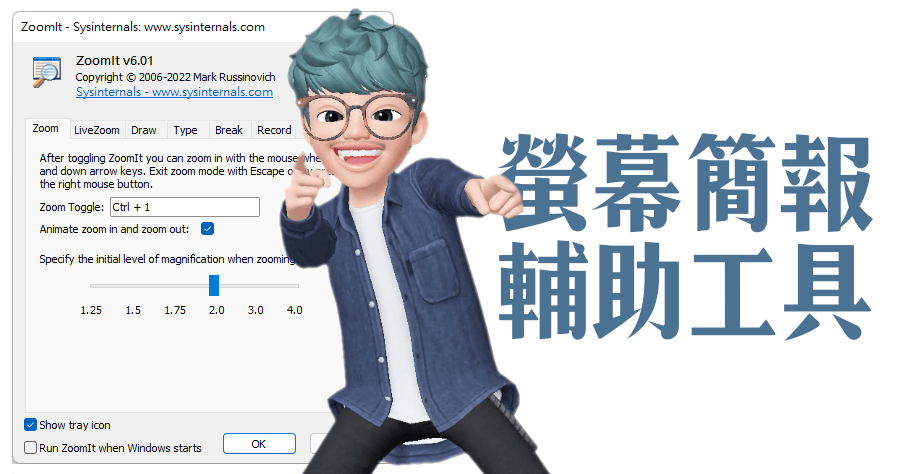
ZoomIt 6.01 最佳螢幕簡報輔助工具
ZoomIt是螢幕縮放、注釋和錄製工具,適用于包含應用程式示範的技術簡報。ZoomIt在匣中不具干擾地執行,並使用可自訂的熱鍵啟動,以放大螢幕區域、在縮放時四處移動,以及繪製縮放的影像。我撰寫ZoomIt以符合我的特定需求,並在所有簡...Download
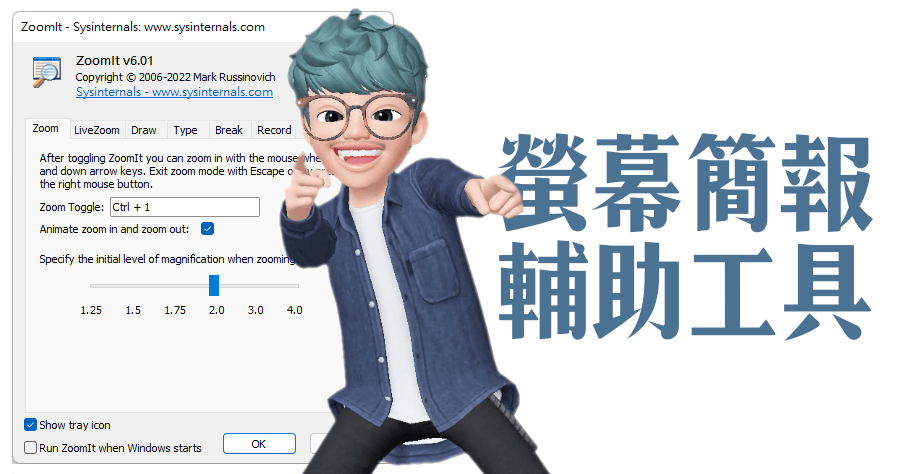
ZoomIt是螢幕縮放、注釋和錄製工具,適用于包含應用程式示範的技術簡報。ZoomIt在匣中不具干擾地執行,並使用可自訂的熱鍵啟動,以放大螢幕區域、在縮放時四處移動,以及繪製縮放的影像。我撰寫ZoomIt以符合我的特定需求,並在所有簡...Download
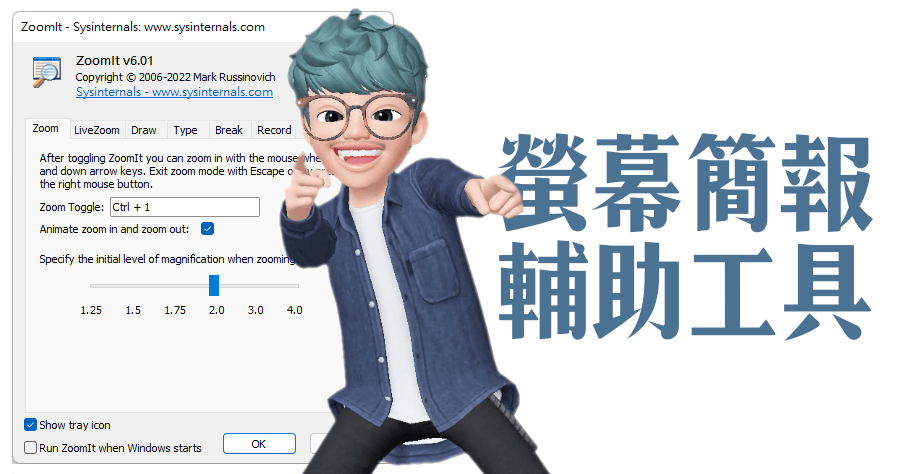
| 函式 | 快速鍵 |
|---|---|
| 縮放模式 | Ctrl + 1 |
| 放大 | 滑鼠向上或向上捲動箭頭 |
| 縮小 | 滑鼠向下捲動或向下鍵 |
| 在縮放模式中啟動繪圖 () | Left-Click |
| 在縮放模式中停止繪圖 () | Right-Click |
| 啟動繪圖 (,但不處於縮放模式) | Ctrl + 2 |
| 增加/減少線條和游標大小 (繪圖模式) | Ctrl + 滑鼠向上/向下捲動或方向鍵 |
| 將游標置中 (繪圖模式) | 空格鍵 |
| 白板 (繪圖模式) | W |
| Blackboard (繪圖模式) | K |
| 輸入文字 | T |
| (輸入模式增加/減少字型大小) | Ctrl + 滑鼠向上/向下捲動或方向鍵 |
| 紅色畫筆 | R |
| 綠色畫筆 | G |
| 藍色畫筆 | B |
| 黃色畫筆 | 是 |
| 橙色畫筆 | O |
| 粉紅畫筆 | P |
| 繪製直線 | 保留班次 |
| 繪製矩形 | 按住 Ctrl |
| 繪製橢圓形 | 保留索引標籤 |
| 繪製箭號 | 按住 Ctrl + Shift |
| 清除上次繪圖 | Ctrl + Z |
| 清除所有繪圖 | E |
| 將螢幕擷取畫面複製到剪貼簿 | Ctrl + C |
| 將螢幕擷取畫面儲存為 PNG | Ctrl + S |
| [啟動/停止螢幕錄製] 儲存為 MP4 (Windows 10 2019 年 5 月更新和更新版本) | Ctrl + 5 |
| 顯示倒數計時器 | Ctrl + 3 |
| 增加/減少時間 | Ctrl + 滑鼠向上/向下捲動或方向鍵 |
| 將計時器 (最小化,而不) 暫停計時器 | Alt + 索引標籤 |
| 最小化時顯示計時器 | ZoomIt 圖示上的Left-Click |
| 即時縮放模式 | Ctrl + 4 |
| 結束 | Esc 或Right-Click |